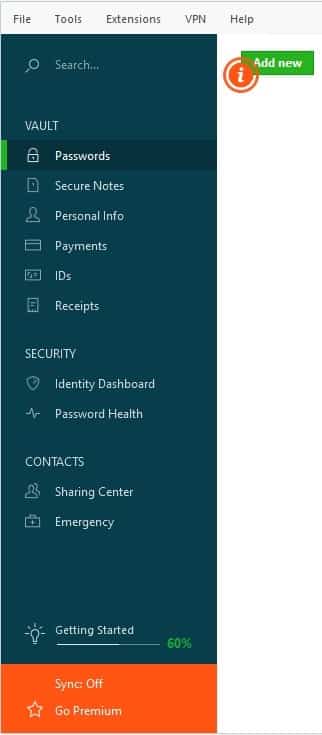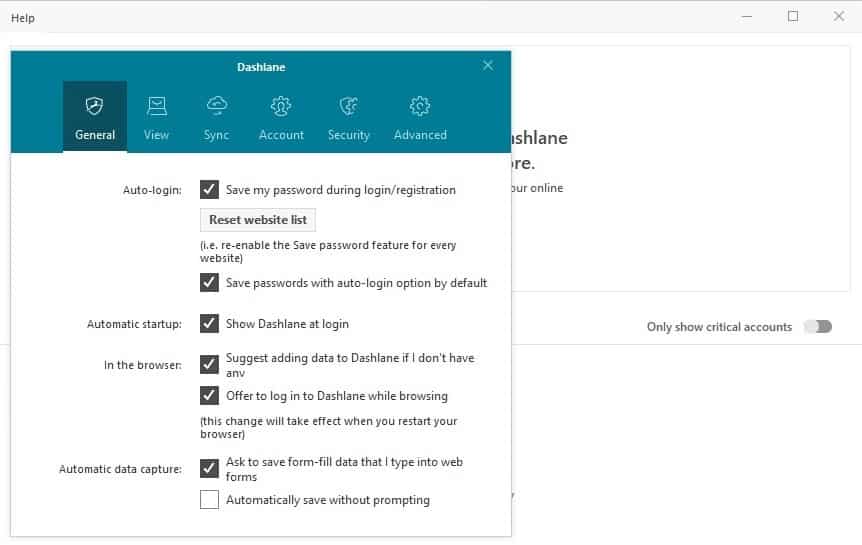Dashlane что за программа
Плюсы и минусы Dashlane
Менеджер паролей Dashlane выпустили относительно недавно — 11 октября 2012-го года. Сервис предлагает как веб-версию, так и программу для ПК, а также включает все необходимые функции. При этом, пользователей могут огорчить другие его особенности, например, ограниченный объём базы ключей и отсутствие русского языка. Так что же представляет собой программа Dashlane?
Функционал Dashlane
Функционал
Как и другие менеджеры паролей, программа Dashlane поддерживает все основные функции. К ним относится, например, сохранение паролей и другой информации в базе. Причём, добавить новую запись можно как из личного кабинета программы, так и непосредственно из браузера, для которого доступна возможность автозаполнения.
Для большего удобства хранения используется сортировка по категориям. По умолчанию в программе есть “Пароли”, “Менеджер авторизации”, “Защищённые заметки”, “Контакты”, “ID”, “Платежи”, “Чеки”. Также можно добавить собственную категорию.
Программа Dashlane также поддерживает функцию генерации паролей. При этом, можно задать ряд характеристик. Например, длину (от 4 до 28 символов), использование заглавных букв, цифр и спецсимволов. Но сгенерировать пароль можно только в личном кабинете, воспользоваться этой возможностью непосредственно в браузере нельзя.
Сгенерировать пароль можно только в личном кабинете, воспользоваться этой возможностью непосредственно в браузере нельзя.
У этого менеджера паролей также есть ряд бесплатных дополнительных функций. Например, система защиты паролей, которая определяет недостаточно сложные, повторно используемые в других логинах и старые пароли. В бесплатной версии пользователь также может разрешить просматривать свои пароли 5 другим людям. Примечательно, что при покупке одного из тарифов это количество увеличивается. Кроме того, сервис имеет так называемый экстренный доступ. Благодаря ему можно указать аккаунт, который получит ваши логины и пароли. А в настройках можно уточнить, какое количество времени должно пройти, чтобы это случилось.
Пользователи платной версии получают доступ к шифрованному хранилищу. Эта же функция доступна в рамках корпоративного предложения. В шифрованное хранилище можно помещать файлы, требующие особой защиты.
Безопасность Dashlane
Уровень защищённости пользователя Dashlane повышается в соответствии со стоимостью сервиса. Так, если в бесплатной версии доступна двухфакторная авторизация по стандарту 2FA, то в платном тарифе — уже U2F с поддержкой YubiKey (криптографического ключа на съёмном носителе), что считается более надёжным способом. Кроме того, для пользователей Premium предусмотрен собственный VPN, защищающий право на анонимность в интернете.
Что касается мер безопасности, доступных даже в бесплатной версии, к ним относятся, в первую очередь, алгоритм шифрования AES-256 и возможность хранить свою базу данных на личном устройстве. Также можно отключить синхронизацию между приложениями, чтобы зашифрованные данные не попадали в интернет.
Потревожить пользователей могут разве результаты исследований, проведённых сотрудниками Йоркского университета. В 2020-м году они опубликовали свою работу, упомянув в ней о том, что Dashlane уязвим из-за особенности работы сервиса с PIN-кодами. Однако провайдера уже проинформировали о существующей проблеме.
Приложения и плагины Dashlane
У Dashlane есть как плагин для браузеров, так и десктопная версия. Утилита работает при наличии установленной на устройстве программы. Что касается версии для ПК, она поддерживается на всех популярных операционных системах — Windows, MacOS, Linux.
Этот менеджер паролей доступен также в виде приложения для устройств на базе Android и iOS. От версии для ПК оно отличается возможностью авторизации по отпечатку пальца, наличием встроенного защищённого браузера, а также особенностью работы генератора пароля. Эта особенность заключается в том, что в мобильном приложении можно создавать ключи длиной до 40 символов (при лимите в 28 символов для ПК-версии).
В мобильном приложении можно создавать ключи длиной до 40 символов (при лимите в 28 символов для ПК-версии).
Дополнительные характеристики Dashlane
Объём базы ключей для бесплатной версии менеджера пароля ограничен. Так, лимит составляет всего 50 паролей. Снять же это ограничение можно только при оплате тарифа Premium.
Сервис доступен на 10 языках. К ним относятся: немецкий, английский, испанский, французский, итальянский, датский, португальский, шведский, японский, китайский. Примечательно, что русского в этом списке нет. По этой причине русскоязычным пользователям может быть сложнее с этим менеджером паролей.
В плане дизайна, в первую очередь, бросается в глаза интересный логотип и сочетание тёмных и светлых цветов на фоне. В целом, сервис выглядит современным и “нескучным”. А интерфейс можно назвать интуитивно понятным.
Тарифы Dashlane
Итог: плюсы и минусы программы Dashlane
Программа Dashlane — относительно молодой сервис, который может похвастаться неплохим набором стандартных функций. Бесплатные проверка паролей на “прочность” и мобильные приложения однозначно порадуют пользователей. Смутить могут разве что отсутствие русского языка и ограниченный объём базы ключей. Всё же, вы найдёте этот менеджер паролей в нашем топ-3. Хотите скачать сервис? Сделайте это на нашем сайте. У нас вы также узнаете о том, как выбрать менеджер паролей.
Вам также могут быть интересны эти статьи:
Плюсы и минусы LastPass
Первый плагин для браузеров LastPass был выпущен 22 августа 2008-го года. За это время менеджер паролей оформился в привлекательный сервис с неограниченным объёмом базы и необходимым набором функций. Однако у него есть ряд недостатков, особенно с точки зрения русскоязычных пользователей. Чем интересен сервис LastPass? Рассказываем в этой статье.
Плюсы и минусы KeePass (Кипас)
Менеджер паролей KeePass (Кипас), разработанный Домиником Райхлом, начал свою работу 16 ноября 2003-го года. Программа изначально была написана на С++, но в процессе своей эволюции была переписана на С# для увеличения возможностей и устранения багов. Наряду с очевидными преимуществами, например, полным отсутствием платных тарифов, сервису всё же недостаёт некоторых функций. Кроме того, его безопасность оказывалась под угрозой. Так что же нужно знать об этом менеджере паролей?
Плюсы и минусы Касперского
Обзор Dashlane 4
Вы можете получить доступ к Dashlane двумя различными способами. В большинстве случаев небольшого меню, появляющегося при нажатии на кнопку панели инструментов браузера, бывает достаточно, но для некоторых действий нужно открыть полный интерфейс программы. Конечно, программа захватывает учетные данные при авторизации на сайтах и воспроизводит их, когда Вы повторно посещаете эти ресурсы без необходимости открытия меню или полноценного интерфейса.
Dashlane бесплатен для использования с одним условием: можно использовать программу только на одном устройстве без возможностей синхронизации паролей со смартфоном, планшетом и другими устройствами. Это очень серьезное ограничение, которое не позволяет рассматривать Dashlane как бесплатный продукт. Бесплатная версия LastPass позволяет синхронизировать данные между любым количество компьютеров, между любым количеством смартфонов и между любым количеством планшетов, если Вы используете решение только на одном типе устройств. LogMeOnce Password Management Suite Premium бесплатен без каких-либо ограничений.
Улучшения пользовательского интерфейса
Dashlane всегда отображал сохраненные логины в виде плиток с крупными и небольшими иконками, которые представляли соответствующий сайт. В новой версии доступен просмотр в виде списка. Интересно, что LastPass 4.0 Premium, который ранее использовал просмотр в виде списка, теперь получил режим отображения в виде плиток, как у Dashlane. Хотелось бы видеть в Dashlane иконки меньшего размера, потому что переключение на режим списков не позволяет отобразить больше объектов в окне.
Если у Вас тонна сохраненных паролей, Вам будет удобнее организовать их по категориям и открывать только ту категорию, к которой Вы хотите получить доступ.
Интерфейс умеет перестраивать пункты левого навигационного меню для лучшего соответствия. Категория Wallet включает данные о платежных средствах для заполнения форм и собранные Dashlane чеки. Разделы Personal Info и IDs теперь также приписаны к секции Wallet.
Ранее, Dashlane полностью поддерживал только английский и испанский языки. Эти версии имели не только переведенный локальный интерфейс, но и поддерживали специальные действия для конкретной местности. В 4-ой версии появилась полная поддержка испанского, португальского, немецкого, итальянского и японского языков.
Базовые функции
Команда Dashlane решила упростить процесс начала работы с программой. Вы можете импортировать пароли, сохраненные в браузерах Chrome, Firefox и Internet Explorer. Переходите с другого менеджера паролей, Dashlane поддерживает импорт паролей из LastPass, RoboForm Everywhere 7 и нескольких других конкурентных решений. Стоит добавить, что LastPass поддерживает импорт данных из нескольких десятков продуктов.
Dashlane автоматизирует процесс захвата учетных данных при их заполнении и воспроизводит из при повторном посещении сайта, на котором Вы авторизовались. Если на одном ресурсе Вы используете несколько учетных записей, менеджер покажет меню. Конечно, Вы можете запустить сохраненный сайт из меню браузера или из главного окна программы.
Иногда Вы можете сталкиваться с сайтами, которые имеют нестандартные формы авторизации, не распознаваемые Dashlane. LastPass, RoboForm и Sticky Password Premium обходят данную проблему с помощью функции сохранения всех введенных данных. Dashlane не поддерживает данную функциональность, хотя она требуется крайне редко.
Защита паролей
Как всегда, очень важно использовать надежный пароль в качестве мастер-пароля. Dashlane требует, как минимум 8 символов, из которых должны быть как минимум одна цифра, одна заглавная и одна строчная буквы. Эти рекомендации слишком щадящие, лучше использовать 12-символьный пароль, содержащий специальные знаки.
Для дополнительной защиты рекомендуется включить многофакторную аутентификацию. Вы можете выбирать будет, ли Dashlane запрашивать второй фактор при каждом входе или только при попытке авторизации с нового устройства.
Dashlane поддерживает работу с Google Authenticator Duo Mobile и Twilio Auth. Просто распознайте сгенерированный Dashlane QR-код с помощью мобильного устройства с установленным приложением. Можно настроить работу Dashlane с вашим приложением аутентификации для совместной работы, а также сконфигурировать аутентификацию по Touch ID на iOS устройствах, которые поддерживают данную технологию.
Бесплатная версия LatPass также поддерживает методы аутентификации с помощью приложения на смартфоне и даже позволяет осуществлять вход с помощью распечатанной таблицы аутентификации, размером с бумажник. LastPass Premium добавляет аутентификацию с помощью USB устройства YubiKey, сканера отпечатков пальцев и настроенного особенным образом флеш-накопителя.
Генератор паролей
Когда Вы выбираете поле формы для регистрации нового акканта или изменения старого пароля, Dashlane выводит в всплывающем окошке предложение создания защищенного пароля для вас. С положительной стороны, данное всплывающее оповещение выводится рядом с полем пароля, поэтому по нему удобно кликать. С отрицательной стороны, Вы не получаете возможность настроить генератор паролей.
Если Вы хотите настроить работу генератора паролей, нажмите по иконке на панели инструментов и выберите вкладку “Password Generator”. Здесь Вы можете настроить длину пароля и использование различных наборов символов: цифр, букв и специальных знаков. Dashlane не позволяет отдельно задавать заглавные и строчные буквы.
Также, как и LastPass, Dashlane по умолчанию создает 12-символьный пароль, содержащий цифры и буквы. Это улучшение по сравнению с 8-символьным паролем в предыдущей версии продукта. Тем не менее, нелишним было бы увеличение длины пароля до 16 символов и использование спецсимволов по умолчанию. Именно такие настройки имеет True Key от Intel Security.
Аудит безопасности
Выберите пункт Security Dashboard в левом навигационном окне программы для быстрого присвоения рейтинга безопасности всем вашим паролям. Аналогичная функция присутствует в LastPass.
Dashlane всегда показывает советы, как увеличить ваш итоговый балл. Программа может указать на слабый пароль и сообщить, что Вы получите еще 3 процента к общему счету, заменив его на безопасный.
Реальные действия предпринимаются, когда Вы выбираете подробный анализ паролей. В отчете пользователь может фильтровать слабые, повторяющиеся, и взломанные пароли. DashLane теперь позволяет также выделять старые пароли, которые Вы не меняли длительный период времени. Тем не менее, измерение возраста начинается с момента установки менеджера паролей, т.е. новые пользователи забудут про старые пароли на некоторое время.
Возможно самым полезным способом сортировки является упорядочивание по уровню безопасности. Для каждого пароля Dashlane выводит собственный рейтинг безопасности в процентах, а также цветовое обозначение для очень небезопасных, небезопасных, не очень надежных, надежных и супернадежных паролей. Вы можете выбрать любую запись, чтобы посмотреть подробную информацию о рейтинге. Например, очень сложный пароль может отображаться как небезопасный из-за того, что он используется на нескольких сайтах.
Исправление слабых и дублирующихся паролей может быть довольно утомительным занятием, но не стоит останавливаться. Выберите сразу нескольких паролей. нажмите кнопку “Replace now” для каждого объекта, после чего Вы перейдете на сайт с автоматической авторизацией. Просто перейдите на страницу изменения пароля и позвольте Dashlane захватить новый, сильный и надежный пароль для Вас.
Автоматическое изменение паролей
Вы можете заметить, что рядом со слабыми паролями вместо “Replace now” отображается кнопка “Auto-replace now”. При нажатии на эту кнопку запускается инструмент автоматического изменения паролей Dashlane. Для полностью автоматизированного процесса Вам нужно нажать ссылку Password Changer вверху списка паролей.
Технические эксперты Dashlane проанализировали большое количество популярных сайтов, чтобы разработать сценарии автоматизации смены паролей. Это позволяет Dashlane выполнять не требующее участие пользователя обновление для всех поддерживаемых сайтов, а в новой версии список поддерживаемых ресурсов был расширен с 200 до 500.
В окне Password Changer Вы можете выбрать несколько или сразу все совместимые веб-сайты и нажав одну кнопку, позволить Dashlane изменить их все. Вы увидите индикатор выполнения процесса рядом с каждым объектом по мере того, как Dashlane будет переходить на сайт, открывать страницу смена пароля и обновлять пароль. Аналогичная функция в LastPass поддерживает около 80 сайтов, но пользователю нужно вручную запускать вкладку в браузере и затем ничего не трогать, пока вносятся изменения.
Если Вы включили многофакторную аутентификацию для какого-либо сайта, Dashlane потребуется ваша помощь. По мере возможности программа выведет уведомление с запросом ввода кода верификации для сайта. Вам нужно обращать на это внимание, ведь если срок действия проверочного кода может быть ограничен, a Dashlane не умеет повторно запрашивать код. Если не успели, нужно попробовать еще раз.
Тем не менее, некоторые пароли придется вводить вручную, например, Microsoft ID, который используется в последних версиях Windows. Иногда требуется ввести пароль с особыми требованиями, которым встроенный генератор может не отвечать. В большинстве случаев автоматическая смена работает просто прекрасно!
Безопасный обмен
Когда приятель просит вас сообщить пароль от какого-либо сайта с формулировкой “мне надо кое-что проверить”, Вы знаете, что делать. Откажитесь от подобных просьб. Тем не менее, иногда бывает нужно поделиться учетными данными с коллегой или партнером. Dashlane поможет сделать это безопасно.
Просто выберите объект, нажмите кнопку меню и выберите пункт “Share item”. Введите электронный адрес получателя и укажите уровень доступа. При выборе ограниченного доступа получатель сможет использовать переданный объект, но не сможет просматривать его, редактировать или передавать еще кому-нибудь. Получатель с полными правами может просматривать, вносить изменения и делиться объектом и аннулировать доступ для других пользователей, даже для Вас! Вы также можете ввести персональное сообщение перед отправкой запроса.
Как и в LastPass, доверенный контакт получит уведомление по электронной почте и в центре обмена Dashlane. Если пользователь еще не использует Dashlane, ему будет предложено настроить бесплатный аккаунт.
После принятия запроса доверенным лицом статус объекта в центре обмена изменится. Вы можете нажать кнопку с гаечным ключом для быстрого переключения между ограниченным доступом и неограниченными правами или нажать кнопку с минусом для отмены обмена.
Экстренные контакты
Что случиться, если на Вас завтра упадет метеорит? Будут ли наследники рвать на себе волосы. пытаясь вычислить доступ к вашим счетам? Функция экстренного доступа в Dashlane позволяет настроить преемственность цифрового наследия в случае непредвиденных обстоятельств. Для этого не требуется завещание.
Настройка доверенного лица, который должен унаследовать пароли, проходит также просто, как и процесс обмена паролями. Пользователь может настроить период ожидания для полного доступа. Если доверенный контакт попытается преждевременно получить доступ к данным, когда Вы еще в добром здравии, Вы получите уведомление по электронной почте и сможете запретить доступ. Они смогут поискать более наивного и доверчивого родственника.
Последняя версия LastPass включает аналогичную функцию, но Dashlane развила концепцию дальше. Кроме определения наследника для коллекции паролей, Вы можете предоставлять доступ к определенным наборам паролей. Например, Вы можете сделать вашего руководителя получателем только тех паролей, которые связаны с работой.
Расширенное заполнение паролей
Как и многие другие менеджеры паролей, Dashlane поддерживает возможность заполнения персональными данными веб-форм, причем данная концепция в программе развита дальше, чем у многих конкурентов.
RoboForm является самым гибким продуктом в этой области, ведь изначально продукт занимался исключительно заполнением форм. Он позволяет записывать большое количество данных: имена, адреса электронной почты, банковские счета и т.д. Кроме того, он поддерживает множественные значения для одного поля. В LastPass Вы можете задавать любое количество персональных профилей и профилей кредитных карт.
Dashlane разделает персональную информацию по категориям: имя, электронная почта, номер телефона, компания и веб-сайт. Вы можете добавлять любое каждого типа. Когда Dashlane обнаруживает веб-форму, в самом поле появляется небольшая иконка, при нажатии на которую можно выбрать нужную запись из выпадающего меню. По умолчанию Dashlane заполняет поля, используя первую доступную запись, но пользователь может выбрать другие записи за один клик. Например, Вы можете сначала заполнить номер телефона, затем нажать на поле адреса, чтобы выбрать другой адрес.
Финансовая информация заполняется отдельно. В главном интерфейсе Dashlane Вы вводите любое количество номера кредитных карт, банковских счетов и аккаунтов PayPal. Для каждой кредитки Вы можете выбрать цвет и банк-эмитент, в новой версии расширена поддержка банков. Когда Вы выбираете форму номера карты на сайте, Вы уведете изображения карт с разным цветом и логотипом. Функцию особенно оценят визуалы.
Сохранение чеков
В интернет-магазинах Dashlane не только помогает заполнить формы персональными данными, но и предлагает сохранить транзакционные чеки с полной стоимостью и при возможности со списком купленных товаров. Продукт даже делает один или два скриншота на случай, если у вас возникнут проблемы с продавцом, и Вам потребуются доказательства. Если Dashlane не смог автоматически захватить приобретенные товары, Вы можете ввести их вручную перед сохранением объекта.
В главном интерфейсе Dashlane Вы можете просматривать список сохраненных чеков, просматривать подробную информацию и сохраненные скриншоты. Это полезный ассистент для интернет-шопинга.
Функции мобильных приложений
В рамках обновления интерфейса Dashlane 4 приложения для Android и iOS получили одинаковый с Windows-версией дизайн, но в плане функциональности есть небольшие различия. Например, мобильные приложения не умеют сохранять чеки для ваших покупок.
Dashlane может управлять паролями приложений, но только тех приложений, которые поддерживают расширение Dashlane. На данный момент таких приложений насчитывается около 180, включая eBay, Flipboard, Tumblr, Twitter и Uber.
Приложение для Android поддерживают функцию автоматической авторизации для приложений. Предоставив необходимые права доступа, Dashlane поможет авторизоваться в приложении без каких-либо дополнений. Обе мобильные версии включают собственные браузеры, которые умеют автоматически заполнять пароли и веб-формы. В обоих случаях можно настроить автозаполнение паролей в стандартных браузерах.
Больше функций, чем когда-либо
Пользовательский интерфейс Dashlane 4 стал проще и удобнее в использовании и доступен на 7 языках. Продукт предлагает нестандартные функции, такие как безопасный обмен, цифровое наследие и захват чеков. Кроме того, Вы можете использовать решение на устройствах Windows, Mac, iOS и Android. Это рецепт победителя.
LastPass 4.0 Premium опережает Dashlane в некоторых технических областях, в частности в способах многофакторной аутентификации и теперь тоже включает функцию экстренных контактов. Sticky Password Premium особенно хорош при обработке нестандартных форм авторизации и паролей приложений. Оба продукта совместно с Dashlane разделяют звание “Выбор редакции” интернет-портала PCMag в категории менеджеров паролей.
Обзор Dashlane 4: Оценка PC Magazine
Сложно поверить, но Dashlane 4 благодаря обновленному интерфейсу стал еще удобнее в использовании, чем предшественник. Теперь продукт полностью поддерживает 7 языков и может автоматически сменять пароли на 500 сайтах. Многофункциональный менеджер паролей получает заслуженные 5 звезд от PCMag.
Что за программа Dashlane и как ее удалить?


Кстати значок программы напоминает издалека чем-то значок машины Газель, ну или может мне кажется.
Бесплатно пользоваться программой можно, но нужно соблюдать одно правило. Какое правило? Это только одно устройство и без возможности синхронизации паролей с другими типами устройств. То есть нет ограничений, если вы будете синхронизировать пароли только на одном типе устройств, например с планшета на планшет. Вот такие пироги, интересно они завернули, самую нужную синхронизацию, то есть полностью между любыми устройствами, они оставили в платной версии
Ну так вот. Установил я Dashlane, на рабочем столе есть ярлык, я его запустил и показалось такое окно:
Это означает что придется зарегистрироваться в программе. Конечно это не минус, но я не люблю всякие регистрации, чтобы начать использование программы. Честно говоря не сразу я понял как нужно регистрироваться. Оказалось вот что нужно сделать. Ввести свою почту и пароль (но не от почты). Потом нужно было повторить снова пароль.
Дальше было еще такое окно, ну это уже после регистрации, тут как я понимаю сказано что будут добавлено расширение в браузеры Internet Explorer, Хром и Мозилла:
Как после того как нажал Add Dashlane now, то открылся Internet Explorer, где было предложено включить такую панель:
После чего мне Internet Explorer сообщил, мол что дополнения могут снизить скорость просмотра:
Дальше я уже нажал Skip в окне программы, чтобы пропустить подсказки или советы, я точно не понял что именно предлагается пропустить
После этого появилось вот такое главное окно программы Dashlane:
Интересно, но расширение Dashlane было добавлено только в Мозиллу ну и в Inrernet Explorer. А вот в Хроме его не было. Но его получилось добавить при помощи этого меню в программе:
Чтобы открыть настройки, нужно выбрать такой пункт в меню:
Настроек достаточно, но лично я тут не совсем понимаю что написано, ибо с английским я не очень дружу:
На вкладке Advanced думал что получится изменить язык на Русский, но увы, тут его попросту нет:
Вообще английский язык это конечно не трагедия, просто на то чтобы разобраться в программе придется немного больше потратить времени.
В браузере Хром после установки расширения Dashlane появилось вот такая кнопка с таким меню:
Забыл еще сказать, что в трее программа тоже сидит:
Теперь смотрите что я попробовал сделать. В общем открыл страницу входа в почту Gmail, и там в поле где нужно ввести логин, уже была птичка от Dashlane:
А когда я нажал в поле, то мне выскочила подсказка с тем что я уже вводил туда раньше! Внешний вид и как все работает мне очень понравилось, тут вопросов нет
Вот как предлагает Dashlane сохранить пароль:
А теперь внимание. Я понял какая тут самая главная фишка! Это то, что пароли во-первых сохраняются вот так, то есть их удобно видно при нажатии на эту кнопку:
Но главное это то, что если нажать на эту строчку с паролем, то откроется страница где будет автоматически введен пароль и выполнен вход. Теперь понимаете в чем фишка программы Dashlane? Да, это сделано супер 
В общем вот такие дела. Теперь я думаю вы можете спокойно понять для себя нужна ли вам эта программа или нет. Как по мне, то она годная и может быть стоит в ней разобраться и пользоваться, если вы конечно не такой пользователь как я, ну то есть не параноик
После перезагрузки программа автоматически запускается и требует пароль, который вы задавали при ее установке:
Это поведение я думаю что можно изменить в настройках.
Как удалить Dashlane с компьютера полностью?
Если вам программа Dashlane чем-то не понравилась, то ее лучше удалить. Чем меньше ненужного софта, тем лучше.
Перед удалением нужно сделать вот что. Откройте программу и удалите через меню расширение из Internet Explorer. Вот как это сделать:
Я потом проверил и таки да, в браузере Internet Explorer не было никаких расширений от Dashlane.
Теперь переходим к удалению самой программы. Вообще знаете, я рекомендую удалять программы при помощи удалятора Revo Uninstaller. Он не только программу удалит но и весь мусор после нее почистит. В общем такие дела
А теперь как удалить встроенными возможностями самой винды. Нажимаем Пуск и выбираем Панель управления (а если у вас Windows 10, то там такой пункт находится в меню, которое вызывается при помощи WIn + X):
Теперь ищем тут значок Программы и компоненты, запускаем его:
Ищем в списке Dashlane, нажимаем правой кнопкой и выбираем Удалить:
Появится окно Dashlane Uninstall, тут нужно поставить галочку на Destroy, это чтобы удалить и персональные настройки программы. А потом нажать кнопку Uninstall:
Начнется процесс удаления:
Удалится все быстренько. Вроде бы все хорошо, единственный такой неприятный косяк, это то что остались расширения в браузерах. В Internet Explorer удалить получилось через программу Dashlane, а для других браузеров такой функции нет. Придется это делать вручную. Хотя в Хром я расширения установил вручную (но из программы), а в Мозилле оно появилось само. Но не удаляется само, вот в чем косяк!
В Хроме это сделать можно так. Открываем его, переходим на эту страницу:
Там снимаем галочку Включено с Dashlane и нажимаем иконку мусорки:
В Мозилле также переходим по такому адресу:
И нажимаем там сперва Отключить, а потом Удалить:
Ну вот на этом и все ребята. Ничего особо сложного в удалении нет, но как видите расширения остаются и это достаточно неприятно. Хорошо чтобы Dashlane сама их удаляла при деинсталляции. Но может это будет исправлено в следующих версиях
Теперь я думаю что вы уже знаете что это за программа Dashlane, зачем она нужна и как ее удалить. Осталось только пожелать вам удачи